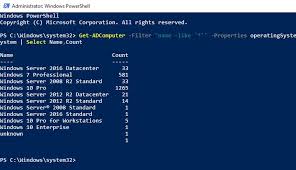Tóm tắt nội dung
Khi làm việc với nhà cung cấp FileSystem trong PowerShell, bạn có thể điều hướng, thao tác và thực hiện nhiều thao tác khác nhau trên các tệp và thư mục bằng các lệnh quen thuộc. Dưới đây là một số tác vụ và lệnh phổ biến mà bạn có thể sử dụng với nhà cung cấp Hệ thống tệp:
- Dẫn đường:
# Change to a specific directory
Set-Location C:\Path\To\Directory
# Navigate to the parent directory
Set-Location ..
# Navigate to the root of a drive
Set-Location C:\- Liệt kê các tập tin và thư mục:
# List all files in the current directory
Get-ChildItem
# List files with a specific extension
Get-ChildItem *.txt
# List only directories
Get-ChildItem -Directory- Tạo tập tin và thư mục:
# Create a new empty file
New-Item -ItemType File -Path C:\Path\To\File.txt
# Create a new directory
New-Item -ItemType Directory -Path C:\Path\To\NewDirectory- Xóa tập tin và thư mục:
# Delete a file
Remove-Item C:\Path\To\File.txt
# Delete a directory
Remove-Item C:\Path\To\Directory -Recurse- Di chuyển và sao chép tập tin, thư mục:
# Move a file or directory to a new location
Move-Item -Path C:\Path\To\Source.txt -Destination C:\Path\To\Destination.txt
# Copy a file or directory to a new location
Copy-Item -Path C:\Path\To\Source.txt -Destination C:\Path\To\Destination.txt- Đổi tên file và thư mục:
# Rename a file
Rename-Item -Path C:\Path\To\OldName.txt -NewName NewName.txt
# Rename a directory
Rename-Item -Path C:\Path\To\OldName -NewName NewName- Xem nội dung tập tin:
# View the contents of a text file
Get-Content -Path C:\Path\To\File.txt
# View the contents of a binary file
Get-Content -Path C:\Path\To\File.bin -AsByteStreamLàm việc với nhà cung cấp hệ thống tệp trong PowerShell cho phép bạn tương tác với các tệp và thư mục trên hệ thống tệp cục bộ. Nhà cung cấp hệ thống tệp là một trong những nhà cung cấp tích hợp trong PowerShell và được đại diện bởi ổ đĩa Hệ thống tệp. Hãy khám phá cách làm việc với nhà cung cấp hệ thống tệp bằng lệnh PowerShell.
Điều hướng Nhà cung cấp Hệ thống Tệp:
Bạn có thể điều hướng nhà cung cấp hệ thống tệp bằng cách thay đổi vị trí hiện tại (thư mục làm việc) bằng lệnh Set-Location hoặc cd. Nhà cung cấp hệ thống tệp sử dụng ký tự ổ đĩa C: theo mặc định, nhưng bạn cũng có thể chuyển sang các ổ đĩa khác.
Sao chép quyền lực
Thay đổi vị trí hiện tại sang ổ C:
Đặt-Vị trí C:\
Thay đổi vị trí hiện tại thành một thư mục cụ thể
Đặt-Vị trí C:\Path\To\Directory
Sử dụng bí danh cd để thay đổi vị trí hiện tại
cd D:\Path\To\Thư mục
Listing Files and Directories:
You can list files and directories in the current location or a specific location using the Get-ChildItem or ls command. By default, it lists both files and directories, but you can filter the output to include only files or only directories.
# List all files and directories in the current location
Get-ChildItem
# List only directories in the current location
Get-ChildItem -Directory
# List only files in a specific location
Get-ChildItem -File -Path C:\Path\To\Directory
# Use the ls alias to list files and directories
lsTạo tập tin và thư mục:
Bạn có thể tạo tập tin và thư mục mới bằng lệnh New-Item. Chỉ định tên tệp hoặc thư mục và đường dẫn mong muốn.
Sao chép quyền lực
Tạo một thư mục mới
Mục mới -ItemType Directory -Đường dẫn C:\Path\To\NewDirectory
Tạo một tập tin văn bản mới
Mục mới -Tệp ItemType -Đường dẫn C:\Path\To\NewFile.txt
Copying, Moving, and Renaming Files and Directories:
You can use the Copy-Item, Move-Item, and Rename-Item commands to perform file and directory operations.
# Copy a file to a new location
Copy-Item -Path C:\Path\To\SourceFile.txt -Destination C:\Path\To\Destination
# Move a file to a new location
Move-Item -Path C:\Path\To\SourceFile.txt -Destination C:\Path\To\NewLocation
# Rename a file
Rename-Item -Path C:\Path\To\OldName.txt -NewName NewName.txtXóa tệp và thư mục:
Bạn có thể xóa tệp và thư mục bằng lệnh Remove-Item. Chỉ định đường dẫn đến tệp hoặc thư mục bạn muốn xóa.
Sao chép quyền lực
Xóa một tập tin
Loại bỏ mục -Đường dẫn C:\Path\To\File.txt
Xóa một thư mục và nội dung của nó theo cách đệ quy
Xóa mục -Đường dẫn C:\Path\To\Directory -Recurse
Other File System Provider Commands:
The file system provider also supports other commands for managing file attributes, file content, file permissions, and more. Some common commands include Get-Content, Set-Content, Get-Acl, Set-Acl, Get-ItemProperty, and Set-ItemProperty.
# Get the content of a file
Get-Content -Path C:\Path\To\File.txt
# Set the content of a file
Set-Content -Path C:\Path\To\File.txt -Value "Some content"
# Get the ACL (access control list) of a file or directory
Get-Acl -Path C:\Path\To\File.txt
# Set the ACL of a file or directory
Set-Acl -Path C:\Path\To\File.txt -AclObject $aclObject
# Get the properties of a file or directory
Get-ItemProperty -Path C:\Path\To\File.txt
# Set the properties of a file or directory
Set-ItemProperty -Path C:\Path\To\File.txt -Name "PropertyName" -Value "PropertyValue"Đây là một số lệnh thường được sử dụng để làm việc với nhà cung cấp hệ thống tệp trong PowerShell. Bằng cách sử dụng các lệnh này, bạn có thể điều hướng, tạo, sao chép, di chuyển, đổi tên, xóa và quản lý các tệp cũng như thư mục trên hệ thống tệp cục bộ một cách hiệu quả.
Đây là một số thao tác phổ biến mà bạn có thể thực hiện khi làm việc với nhà cung cấp Hệ thống tệp trong PowerShell. PowerShell cung cấp các lệnh ghép ngắn và tham số bổ sung để tùy chỉnh thêm và hợp lý hóa các hoạt động hệ thống tệp của bạn. Bạn có thể khám phá tài liệu PowerShell hoặc sử dụng Get-Helplệnh ghép ngắn để biết thêm thông tin về các lệnh ghép ngắn cụ thể và cách sử dụng chúng.